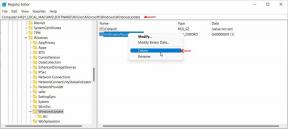Autocolante Memoji; O nouă funcție în iOS 13!
Fără Categorie / / August 05, 2021
Primul măr a folosit Animoji și ulterior marca are acum și Memoji! adică acum cu cel mai recent IOS 13, măr a introdus autocolante Memoji. Memoji este autocolantul personalizat care poate fi utilizat cu autocolantele iMessage. Aceasta se bazează pe creațiile originale, iar aceste autocolante digitale sunt utilizabile în aplicațiile dvs. iPhone și iPad, la fel ca orice alt pachet de autocolante care este disponibil pe tastatură. Autocolantele Memoji oferă un mod distractiv de a utiliza orice Memoji personalizat în conversațiile Messages de pe un iPhone sau iPad.
Cuprins
- 0.1 Autocolante Memoji!
- 0.2 Cum să creați și să utilizați Memoji în iPhone-ul sau iPad-ul dvs. Apple?
- 0.3 Cum se utilizează aceste Memojis în smartphone-urile Android?
-
1 Cum să vă salvați autocolantele Memoji pe WhatsApp pentru Android?
- 1.1 Cum se utilizează autocolante pe care le-ați adăugat în favorite
Autocolante Memoji!
Autocolantele Memoji sunt disponibile pe iOS și iPad OS începând cu versiunea 13. Apple a lansat iOS 13 cu o mulțime de funcții și aceasta include faptul că Animojis și Memojis pot fi utilizate ca autocolante pentru aproape fiecare aplicație de mesagerie instantanee. adică, în afară de iMessage, utilizatorii iPhone pot trimite acum și autocolante Animoji și Memoji pe WhatsApp ca autocolante WhatsApp. Și, în cele din urmă, aceste autocolante Memoji pot fi folosite în tot felul de moduri distractive de a insera în mesajele tale și de a decora conversațiile pe care le ai pe dispozitivul tău Apple. Din păcate, Memoji nu este disponibil pentru utilizatorii Android. Deoarece Memoji este o caracteristică exclusivă iOS. Dar cu câțiva pași dificili, puteți utiliza acest lucru în WhatsApp pe smartphone-ul dvs. Android care rulează. Vom ajunge la acest subiect la sfârșitul acestui post.
Îndrumându-ne cititorii!
Cu această postare mai întâi, am vrut să-i învățăm pe cititorii noștri cum să creeze Memojis și să le folosească în viața de zi cu zi, în loc de stickere terțe pe care le folosiți acum. Venind la cerințele pentru utilizarea autocolantelor Memoji, pentru aceasta, aveți nevoie de iPhone sau iPad care rulează pe cel mai recent iOS 13. Deoarece versiunile anterioare ale autocolantelor Memoji nu au suport pentru această funcție. Abilitatea de a crea un nou Memoji necesită să aveți și un iPhone X sau mai nou. Deci, dacă aveți un iPhone sau iPad mai vechi, treceți la pasul 5, unde în schimb vom descrie cum să utilizați aceste autocolante. Fără alte întârzieri, iată pașii pentru a crea propriul autocolant Memoji.
Cum să creați și să utilizați Memoji în iPhone-ul sau iPad-ul dvs. Apple?
- Pentru aceasta, mai întâi, deschideți aplicația implicită „Mesaje” și accesați oricare dintre mesajele pe care le aveți. Pentru setarea Memoji nu este necesar să utilizați iMessage. Puteți utiliza aplicații terțe care au opțiunea de a trimite autocolante. De exemplu, puteți utiliza WhatsApp, Facebook Messenger, Twitter sau Telegram pentru a trimite Memojis. Acum, atingeți pictograma „Memoji” care se află chiar lângă pictograma Apple App Store. După ce faceți clic pe pictograma Memoji, apoi apăsați pe pictograma „+” pe care o puteți vedea ca prima pictogramă.
- Acum veți fi redirecționat către secțiunea unde telefonul care începe să urmărească expresiile și mișcările feței. Din acest meniu, puteți personaliza caracteristicile feței pentru a se potrivi aspectelor dvs., cum ar fi tonul pielii, coafura, culoarea ochilor, urechile, părul facial și multe altele. Acest lucru este aproape la fel ca personalizarea pentru Bitmoji în Snapchat.
- Mai mult, există o mulțime de personalizări aici, în mod interesant, Apple chiar ne permite să vă adăugați AirPods în urechi la avatarul dvs. 3D și, sincer, pare stupid. După ce ați făcut toate aceste personalizări, când sunteți mulțumit de această personalizare în Memoji, atingeți acum „Terminat” pe care îl puteți vedea în colțul din dreapta sus al iPhone-ului sau iPad-ului.
Atingeri finale!
- După parcurgerea acestui pas, acum puteți vedea avatarul dvs. nou creat în secțiunea Memoji. Pentru a fi sincer, Bitmoji din Snapchat oferă, de asemenea, o personalizare similară. În plus, acest Memoji nou creat poate fi editat întotdeauna apăsând pe cele trei puncte care se află aproape de lista tuturor autocolantelor pe care le aveți în tastatură.
- Făcând clic pe aceste trei puncte puteți crea un nou Memoji sau puteți crea duplicatul celui existent. Pentru aceasta, pur și simplu atingeți „Editați” pentru personalizarea ulterioară a Memoji-ului curent. În timp ce editați, puteți edita și păstra acest Memoji potrivit pentru aspectul dvs. curent.
- Bine, acum ați creat Memoji cu succes și pentru a începe să utilizați autocolante ale noului dvs. Memoji sau oricare dintre autocolantele implicite Memoji care sunt deja disponibile pe dispozitiv, pur și simplu deschideți tastatura și orice aplicație de mesagerie și atingeți pictograma „Emoji” care este plasată în colțul din stânga jos al iPhone-ului sau iPad-ului dvs. și o puteți vedea chiar sub tastatură. După ce faceți clic pe aceasta pe pictograma emoji, veți observa cele mai frecvent utilizate Memojis în partea stângă a tastaturii. Mai mult, pentru a vizualiza tot autocolantul Memoji care este disponibil pentru dvs., apăsați doar pe pictograma „triplu punct” pe care o puteți vedea acolo.
- De aici, parcurgeți în jos toate diversele Memojis și pentru a trimite orice Memoji, apăsați pe ele.
Cum se utilizează aceste Memojis în smartphone-urile Android?
În mod oficial, nu vă puteți crea propriul Memoji personalizat pe un smartphone Android. Acest lucru este disponibil numai pe iPhone-urile care rulează pe iOS 13 sau iPad care rulează pe iPad OS 13. Cu toate acestea, cu unele modificări, puteți utiliza acest lucru și pe smartphone-urile Android. Mai devreme, atunci când trimiteți aceste autocolante Memoji, acesta ar merge ca o imagine în WhatsApp. Dar cu cea mai recentă actualizare, puteți trimite acest Memoji ca autocolant. Acest lucru înseamnă că, atunci când trimiteți aceste stickere Memoji, acesta va fi trimis ca autocolant WhatsApp normal și îl puteți salva cu ușurință în smartphone-ul Android. Urmați pașii pentru utilizarea Memoji pe smartphone-urile dvs. Android. Pentru aceasta, aveți nevoie și de iPhone-ul dvs. cu acest lucru.
- Mai întâi, deschideți WhatsApp pe iPhone și selectați chatul utilizat de un utilizator Android.
- Acum apăsați pe câmpul de text de intrare și acum apăsați pe pictograma Emojis pe care o puteți vedea pe tastatura iOS.
- Glisați mai departe spre dreapta și atingeți pictograma cu trei puncte din Animojis. Acum glisează și alege fața ta Memoji.
- De aici puteți glisa în sus sau în jos pentru a găsi toate Memojis-urile cu expresii diferite.
- Apăsați pe fiecare dintre fețele Memoji pentru a o trimite ca autocolant WhatsApp pe smartphone-ul dvs. Android.
- Pentru aceasta, apăsați pe oricare dintre Memojis și Animojis pentru a trimite ca autocolante WhatsApp contactului dvs. de pe iPhone. Acum verificați smartphone-ul care rulează pe Android unde puteți vedea autocolantele Memoji pe care le-ați trimis de pe iPhone.
Cum să vă salvați autocolantele Memoji pe WhatsApp pentru Android?
- Cea mai bună parte a WhatsApp este că WhatsApp permite utilizatorilor să stocheze și să refolosească diferite autocolante pe care le-au transferat prin WhatsApp. Cu toate acestea, puteți adăuga aceste stickere doar la opțiunea preferată. Nu puteți salva aceste autocolante ca un singur pachet de autocolante la alegere și le puteți partaja cu prietenii. Dezavantajul salvării tuturor acestor autocolante în favorite este că vor exista o mulțime de autocolante care sunt din grupuri diferite. Deci, ar fi dificil să găsești autocolante. Sperăm că, în viitor, WhatsApp ne va permite să facem acest lucru. Pentru moment, trebuie doar să trimiteți autocolantele Memoji de pe iPhone la Android prin WhatsApp.
- După cum sa spus mai sus în telefonul dvs. Android, atingeți autocolantul Memoji care a fost trimis de pe iPhone pe WhatsApp.
- În cele din urmă, atingeți acum „Adăugați la Favorite”.
Autocolantele pe care le-ați salvat în preferatele dvs. vor rămâne până când le eliminați manual. Mai mult, dacă îți reinstalezi WhatsApp-ul, acesta se va pierde. Bucurați-vă de partajarea Memoji pe care ați creat-o pe iPhone pe WhatsApp în Android.
Cum se utilizează autocolante pe care le-ați adăugat în favorite
- Pentru aceasta, Deschideți WhatsApp pe dispozitivul dvs. Android.
- Deschideți Chatul în care doriți să trimiteți Memoji pe care l-ați partajat de pe un iPhone.
- Acum atingeți pictograma Emoji pe care o puteți vedea în câmpul de text.
- De aici, atingeți pictograma autocolant pe care o puteți vedea din partea de jos și aceasta vă va duce la meniul cu autocolante.
- De aici, atingeți pictograma Stea pentru a vedea toate autocolantele preferate pe care le-ați adăugat.
- Acum atingeți oricare dintre autocolantele salvate pentru a le trimite la contactul sau grupul pe care îl trimiteți în prezent.
Deci, odată cu aceasta, ajungem la sfârșitul acestui articol. Crearea și partajarea Memoji este foarte simplă și nu este o sarcină grea. Ei bine, dacă ți-a plăcut acest articol, te rog să-l împărtășești cu prietenii și familia ta. Mai mult, dacă aveți nevoie de mai multe articole de acest gen, comentați mai jos sau contactați-ne prin e-mail.
Acest student CA este un evanghelist tehnologic și un devotat de gadget-uri care lucrează cu și vorbește despre cele mai noi tehnologii. Basith, fiind tehnician încă din copilărie, este un călător, un bucătar și un pasionat de artă.